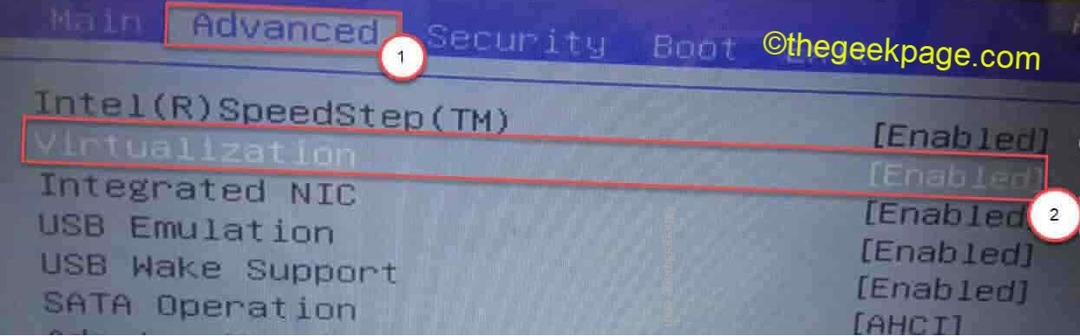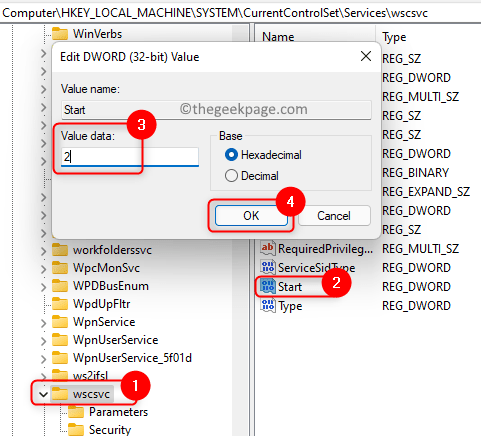Kendinizi Viva e-postalarından tamamen kurtarmak için PowerShell'i kullanın
- Microsoft Viva, profesyonellerin iş arkadaşlarıyla bir çalışma alanında etkileşimde bulunmalarına yönelik bir sosyal medya platformudur.
- Ayrıca, bir kullanıcının performansı hakkında hızla can sıkıcı hale gelebilecek iş brifingi sağlar.
- E-postaları durdurmak için Abonelikten Çık düğmesine tıklamayı deneyebilirsiniz, ancak bu işe yaramazsa PowerShell kullanmanız gerekir.

XİNDİRME DOSYASINI TIKLAYARAK KURULUM
Bu yazılım yaygın bilgisayar hatalarını onaracak, sizi dosya kaybından, kötü amaçlı yazılımdan, donanım arızasından koruyacak ve bilgisayarınızı maksimum performans için optimize edecektir. PC sorunlarını düzeltin ve virüsleri şimdi 3 kolay adımda kaldırın:
- Restoro PC Onarım Aracını İndirin Patentli Teknolojilerle gelen (patent mevcut Burada).
- Tıklamak Taramayı Başlat PC sorunlarına neden olabilecek Windows sorunlarını bulmak için.
- Tıklamak Hepsini tamir et bilgisayarınızın güvenliğini ve performansını etkileyen sorunları gidermek için.
- Restoro tarafından indirildi 0 bu ay okuyucular
Microsoft Viva insanların meslektaşları ile çeşitli konularda etkileşimde bulunabilecekleri çevrimiçi bir iş yeri platformudur. Esasen bir tür sosyal medya ama çok daha az meşgul ve reklamlarla dolu.
özelliklerinden biri de e-posta göndermek Bu, insanların çalışma alışkanlıklarına ilişkin içgörü sağlar. Teorik olarak bu, işte daha verimli olmayı öğrenmenin harika bir yoludur, ancak hızlı bir şekilde aşırı doldurulmuş bir e-posta hesabına yol açar.
Abonelikten Çık düğmesinin çalışmamasına neden olan nedir?
Normalde, bir Viva e-postasının en altına iner ve e-postaları sonlandırmak için Abonelikten Çık'ı tıklarsınız. Ancak, bazı kullanıcı hesaplarında Viva e-postalarının görünmeye devam ettiğine dair raporlar var.
Bunun olmasının birkaç nedeni olabilir ve bunların üzerinden geçmek önemlidir.
- Bilgisayarınızda bozuk dosyalarınız var – Yolsuzluk, birçok önemli bilgisayar işlevini bozabilir. Bu sebeple yapmalısın temizlemek için bir SFC taraması çalıştırın.
- Eksik veya bozuk dosyalar hizmetleri kesintiye uğratıyor – Benzer şekilde, eksik bileşenler de bilgisayarınızı bozabilir. Bu nedenle, yapmanız önerilir Restoro gibi bazı onarım araçlarını çalıştırın.
- Yönetici ayarları yanlış yapılandırılmış – Viva'yı kontrol eden iş yeri yöneticisi, yanlış ayarları etkinleştirerek herkesi istemeseler bile e-posta almaya zorlayabilir.
Microsoft Viva aboneliğimi nasıl zorla iptal edebilirim?
Bunu yapmanın birden fazla yolu vardır ve başarmak için fazla zaman harcamayın. Bunu yapmadan önce yapmanız gereken birkaç şey var:
- Microsoft Viva'ya yönetici düzeyinde erişiminiz yoksa, ağınızda bulunan birine ulaşın ve size yardımcı olup olamayacaklarını görün.
- Yardım edemezlerse, size yönetici düzeyinde erişim vermelerini isteyin. Bu sorunu çözmenin tek yolu, yükseltilmiş izinlere sahip olmaktır.
1. PowerShell Exchange Online'a bağlanın
- Başlamak için PowerShell Exchange Online modülüne bağlanmanız gerekir. Bunun bir yolu, ağ yöneticinizden modüle bağlanma konusunda yardım istemektir.
- Modüle çevrimiçi olarak kendiniz de bağlanabilirsiniz. Yüklü değilse, şu adrese gidin: PowerShell Galerisi, orada gördüğünüz komutu kopyalayın ve PowerShell üzerinde çalıştırın.

- basın Y modülü kurmak için tuşuna basın, ardından AAşağıdaki soruya anahtar. PowerShell'e bitirmesi için yeterli zaman verin.

- Aşağıdaki komutu girin:
Connect-ExchangeOnline -UserPrincipalName - Yer değiştirmek iş yeriniz veya ağınız ile sahip olduğunuz e-posta ile. Aşağıdaki resimde bir örnek gösterilmektedir.

- Bundan sonra hesabınızda oturum açmanız istenecektir.

Uzman ipucu:
SPONSORLU
Özellikle bozuk depolar veya eksik Windows dosyaları söz konusu olduğunda, bazı bilgisayar sorunlarının üstesinden gelmek zordur. Bir hatayı düzeltmekte sorun yaşıyorsanız, sisteminiz kısmen bozuk olabilir.
Makinenizi tarayacak ve hatanın ne olduğunu belirleyecek bir araç olan Restoro'yu kurmanızı öneririz.
buraya tıklayın indirmek ve onarmaya başlamak için.
Aşağıdaki çözüme geçmeden önce bu adım yapılmalıdır.
2. Brifing e-postasını devre dışı bırakmak için PowerShell'i kullanın
- PowerShell'de, Microsoft Viva'dan kaldırmak istediğiniz kullanıcı hesaplarıyla birlikte aşağıdaki komutu girin:
Set-UserBriefingConfig -Kimlik-$false etkinleştirildi 
- Aşağıdakileri girerek bunu doğru yapıp yapmadığınızı kontrol edebilirsiniz:
Get-UserBriefingConfig -Kimlik
- Ağdaki tüm kullanıcılara yönelik Microsoft Viva e-postalarını devre dışı bırakmak için önce şunu girin:
$user = Get-User - Ardından, aşağıdaki komutu çalıştırın:
$kullanıcılar | Foreach { Set-UserBriefingConfig -Identity $_.UserPrincipalName -Enabled $false }
3. Yönetici merkezi aracılığıyla Microsoft Viva'yı kapatın
- Microsoft 365 yönetim merkezinde oturum açın.
- Tıkla Ayarlar soldaki menüdeki sekme. Görünen daha küçük içerik menüsünde, Kuruluş Ayarları.

- Kuruluş Ayarları altında, Hizmetler sayfanın üst kısmında

- Tıklamak Microsoft Viva'dan brifing e-postası aşağıda görünen listede.
- yanındaki kutunun işaretini kaldırın Kuruluşunuzdaki kişilerin Brifing e-postası almasına izin verin.

- Ardından, Kaydetmek bitirmek için düğmesine basın.
- 0x800700c1: Bu Windows Update Hata Kodu Nasıl Onarılır
- Düzeltme: Masaüstü, Kullanılamayan Bir Konuma Başvuruyor
- Hata Kodu 0xc000014c: Ne Anlama Geliyor ve Nasıl Düzeltilir?
- EXE ve MSI: Farklar Nelerdir ve Hangisi Daha İyi?
4. Viva Insight'ta brifing e-postasını devre dışı bırakın
- Gitmek Microsoft Viva Insights web sitesi ve sağ üst köşedeki üç noktayı tıklayın. Seçme Ayarlar bağlam menüsünde.

- Ayarlar'da, Bilgilendirme sekme.
- Altındaki geçiş anahtarına tıklayın Günlük Brifing e-postası Microsoft Viva e-postalarını devre dışı bırakmak için.

- Ardından, şuraya gidin: Mahremiyet sekme.
- Kapat Viva İçgörüleri Ve Viva Digest E-postası.

Microsoft Viva düzeltmelerini yapmak için kendimi yönetici yapmak mümkün mü?
Tüm Microsoft Viva çözümleri şunları yapmanızı gerektirir: yönetici düzeyinde erişime sahip olmak. Daha önce belirtildiği gibi, ağ yöneticinizden size izin vermesini isteyebilirsiniz veya bunu kendiniz yapabilirsiniz.
Bunu yapmanın birkaç yolu var. PowerShell, kendinize yönetici izinleri vermek için çalıştırabileceğiniz belirli bir komuta sahiptir. Veya bu yüksek erişim düzeyiyle yepyeni bir hesap oluşturabilirsiniz.
Elimizdeyken, yükleme ve kullanmayla ilgili kılavuzumuza göz atmayı unutmayın. Microsoft Viva Etkileşimi, çalışanların şirket genelinde herhangi biriyle herhangi bir yerden, herhangi bir zamanda bağlantı kurmasını sağlayan bir özellik.
Başka Microsoft Viva sorunlarınız varsa aşağıya yorum yapmaktan çekinmeyin. Ayrıca, görmek istediğiniz incelemeler veya diğer Microsoft uygulamaları ve platformları hakkındaki bilgiler hakkında aşağıya yorum bırakın.
Hâlâ sorun mu yaşıyorsunuz? Bunları bu araçla düzeltin:
SPONSORLU
Yukarıdaki öneriler sorununuzu çözmediyse, bilgisayarınızda daha derin Windows sorunları olabilir. Öneririz bu PC Onarım aracını indirme (TrustPilot.com'da Harika olarak derecelendirildi) bunları kolayca ele almak için. Kurulumdan sonra, sadece tıklayın Taramayı Başlat düğmesine ve ardından düğmesine basın Hepsini tamir et.